Probeer deze snelle oplossingen als uw computer vastloopt bij het opnieuw opstarten
- Er zijn veel factoren die ervoor kunnen zorgen dat Windows 7 vastloopt in het herstartproces.
- Corrupte systeembestanden kunnen bijvoorbeeld het opstartproces van Windows 7 belemmeren.
- Het uitvoeren van een opstartreparatie kan uw probleem oplossen computer wanneer hij vastloopt bij opnieuw opstarten.
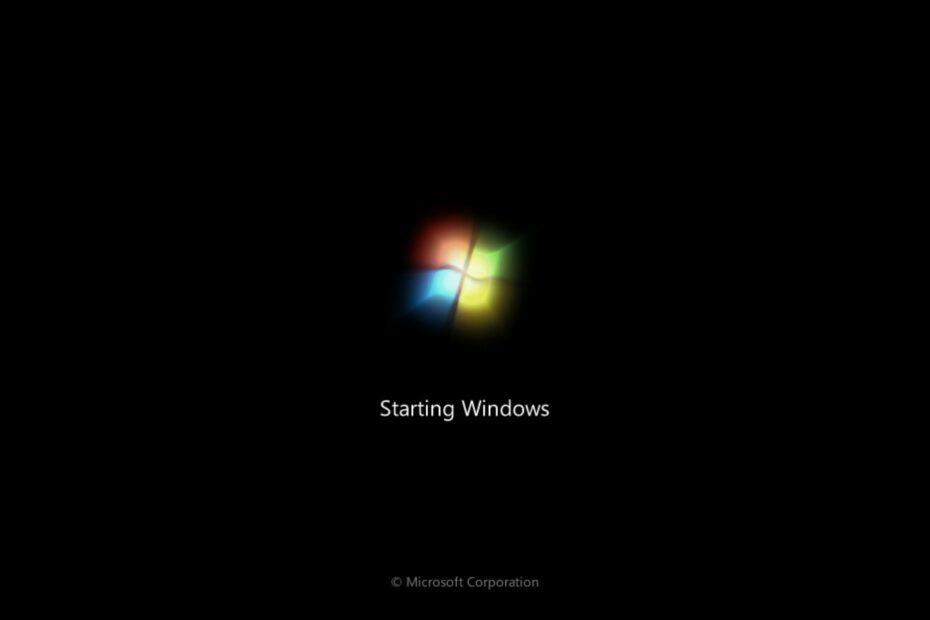
Er kunnen veel dingen gebeuren wanneer u uw computer opnieuw opstart, wat tot talloze problemen kan leiden. Gebruikers kunnen bijvoorbeeld ervaren dat de computer vastloopt bij het opnieuw opstarten op Windows 7 of vaak opnieuw opstarten wanneer niet gevraagd. Deze problemen kunnen uw systeem echter onbruikbaar maken, dus het oplossen ervan is van cruciaal belang.
Waarom loopt mijn computer vast bij het opnieuw opstarten?
Corrupte systeembestanden op uw computer zijn veelvoorkomende oorzaken waardoor Windows 7 vastloopt op het Windows-logo. Andere factoren die ervoor kunnen zorgen dat de Windows 7-computer vastloopt tijdens het opnieuw opstarten zijn:
- Problemen met Windows-updateservices – Het opstartproces van Windows 7 kan worden onderbroken vanwege problemen met de Windows Update-services in de computer. Als een update wordt onderbroken of abrupt wordt geannuleerd voordat de computer opnieuw is opgestart, heeft dit invloed op de prestaties van uw computer.
- Slecht functionerend RAM-geheugen of hardware – RAM is een van de essentiële componenten van de computer. De processen ervan kunnen bepalen hoe het systeem functioneert. Het is ook vaak de reden dat je ziet, Uw VAIO kan Windows niet starten.
De hierboven genoemde oorzaken zijn enkele factoren die ervoor kunnen zorgen dat Windows 7-computers vastlopen bij het opnieuw opstarten. Niettemin zullen we bespreken hoe u het probleem in het algemeen kunt oplossen.
Wat kan ik doen als mijn computer vastloopt bij het opnieuw opstarten van Windows 7?
Het repareren van de computer die vastloopt bij het opnieuw opstarten kan worden gedaan door problemen met uw pc op te lossen. Daarom raden wij u aan de volgende voorafgaande controle uit te voeren voordat u verdergaat:
Hoe we testen, beoordelen en beoordelen?
We hebben de afgelopen zes maanden gewerkt aan het bouwen van een nieuw beoordelingssysteem voor de manier waarop we inhoud produceren. Met behulp hiervan hebben we vervolgens de meeste van onze artikelen vernieuwd om daadwerkelijke praktische expertise te bieden over de handleidingen die we hebben gemaakt.
Voor meer details kunt u lezen hoe we testen, beoordelen en beoordelen bij WindowsReport.
- Sluit uw Windows 7-computer aan op een stabiele voedingsbron.
- Koppel alle externe apparaten los die op uw computer zijn aangesloten.
Als de computer nog steeds vastloopt bij het opnieuw opstarten, probeer dan de onderstaande oplossingen:
1. Start Windows 7 in de veilige modus
- druk de stroom ongeveer 10 seconden ingedrukt en start vervolgens de pc opnieuw op.
- druk de F8 toets continu totdat de Geavanceerd opstartenOpties menu verschijnt.
- Gebruik de richtingstoetsen om het gewenste te selecteren Veilige modus optieen druk vervolgens op BINNENKOMEN.

De Windows 7-computer wordt opnieuw opgestart in de veilige modus. Als u Windows opnieuw opstart in de veilige modus, worden de systeemactiviteiten hersteld en wordt voorkomen dat het opnieuw wordt opgestart.
Lezers kunnen op andere manieren controleren start Windows opnieuw op in de veilige modus als ze de bovenstaande stappen niet kunnen omzeilen.
2. Voer opstartreparatie uit
- Druk op de aan/uit-knop en tik op de F8 toets herhaaldelijk totdat u de Geavanceerde opstartopties bladzijde.
- Selecteer de Repareer je computer optie en druk op BINNENKOMEN.
- Kies een taal en klik op de Volgende knop.

- Selecteer Opstartreparatie onder Kies een hersteltool menu.
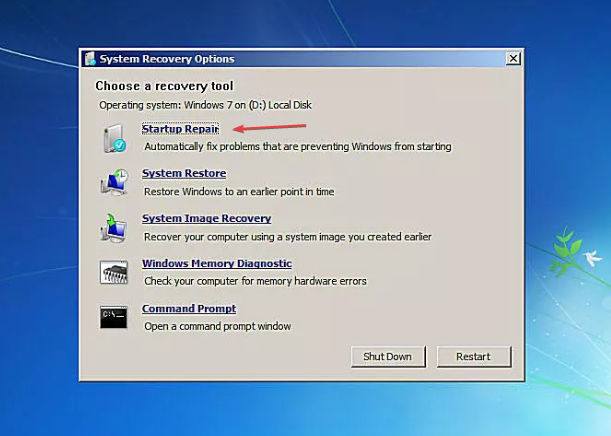
- Klik op de Finish knop.
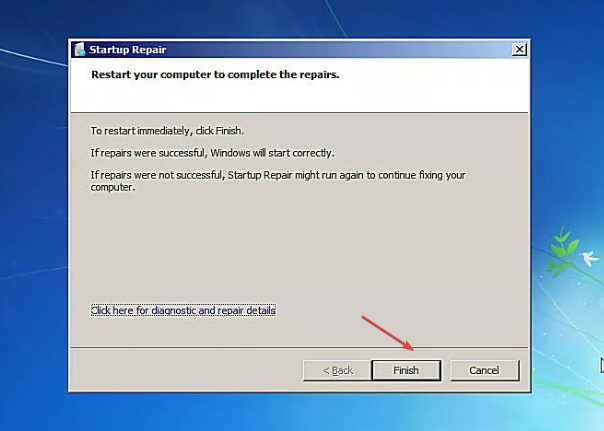
Nadat het opstartherstelproces is voltooid, start u de computer opnieuw op. Als u de tool Opstartherstel uitvoert, wordt Windows gescand op fouten die het opstarten belemmeren en worden deze automatisch hersteld.
- Oplossing: Bluetooth-apparaat is niet vindbaar op Windows 7
- DLL-bestanden ontbreken in Windows 7? 8 manieren om het te repareren
- Windows 7 wordt willekeurig afgesloten: 7 manieren om dit voorgoed te repareren
3. Voer een systeemherstel uit
- druk de stroom om de computer van stroom te voorzien en tik op de knop F8 toets continu in terwijl het systeem opstart.
- Selecteer de Repareer je computer optie en druk op BINNENKOMENen wacht vervolgens op de Systeemherstel Optiespagina die verschijnt.
- Kies een taal en klik op de Volgende knop.
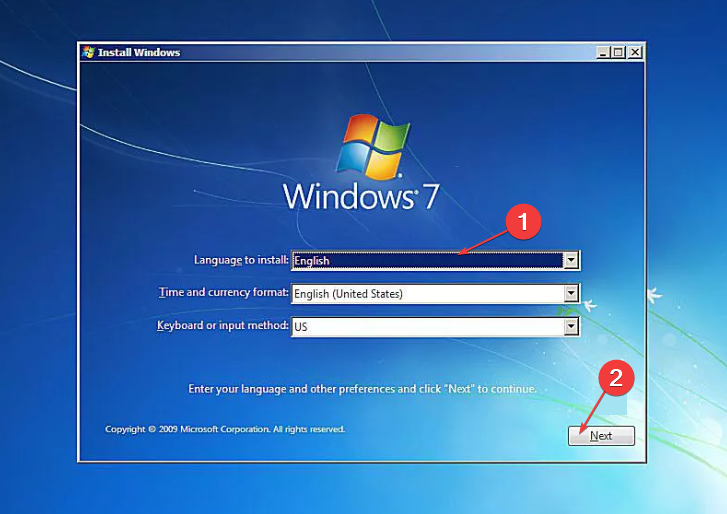
- Selecteer Systeemherstel onder de kies een hersteltool menu.

- Selecteer een herstelpunt, Klik op Volgende, en klik op de Finish knop.
Uw pc wordt opnieuw opgestart en gaat terug naar het geselecteerde herstelpunt. Bij het herstel wordt uw systeem geantdateerd, waardoor eventuele problemen die zich sindsdien op uw computer hebben opgehoopt, worden verwijderd.
Als u problemen ondervindt waarbij het herstelpunt niet reageert, lees dan dit hoe u het herstelpunt kunt repareren als het niet werkt op uw pc.
4. Controleer en herstel fouten op de harde schijf
- Herhaal stap 1-3 in de bovenstaande oplossing.
- Selecteer de Repareer je computer optie en druk op BINNENKOMEN.
- Kies een taal en klik op de Volgende knop.
- Selecteer Opdrachtprompt.

- Typ de volgende opdracht en druk op BINNENKOMEN uw harde schijf scannen op fouten:
chkdsk /f
- Typ het volgende en druk op Binnenkomen om slechte sectoren te scannen en proberen te repareren:
chkdsk /r
- Start je computer opnieuw op.
Met de volgende opdrachten worden eventuele fouten op uw harde schijf gescand en opgelost.
5. Vervang de harde schijf
Als de eerder genoemde oplossingen niet werken, is de laatste oplossing die wij aanbevelen het vervangen van de interne harde schijf.
Als u de interne harde schijf vervangt, worden corrupte bestanden die diepgeworteld zijn in uw computer verwijderd.
Lezers kunnen ons artikel over lezen computers bleven hangen bij het opnieuw opstarten om meer te weten te komen over de varianten van het probleem. Je kunt er ook over lezen het repareren van de herstartlus van Windows 11 problemen.
Als u nog vragen en suggesties heeft, kunt u deze in de reacties hieronder achterlaten.


